最近是不是发现你的Skype有点儿闹脾气,怎么启动都不顺畅?别急,让我来给你支个招儿,帮你轻松解决这个让人头疼的0x80190001错误!
Skype闹脾气,0x80190001来帮忙
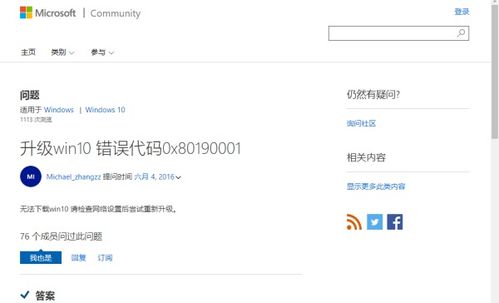
你知道吗,这个0x80190001错误,就像是Skype的小闹钟,提醒你它现在有点儿不高兴。别担心,这可不是什么大问题,咱们一起来把它解决掉。
排查原因,找出问题所在
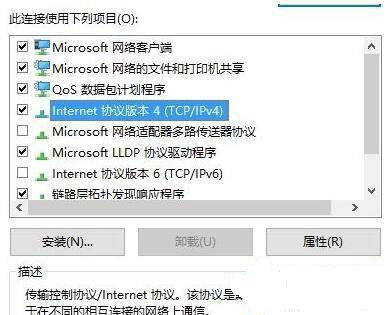
首先,你得弄清楚这个错误是从哪里来的。是不是最近Skype更新了,或者是你的电脑出了什么小状况?别急,咱们一步步来。
1. 检查Skype是否完全退出:有时候,Skype可能没有完全退出,导致它无法正常运行。你可以打开任务管理器,看看有没有Skype的进程在运行。如果有,就把它结束掉。
2. 清理Skype配置目录:打开运行,输入 `%appdata%\\skype`,进入Skype的配置目录。找到 `shared.lck` 和 `Shared.` 这两个文件,把它们删掉。重新启动Skype看看。
解决方法,轻松应对
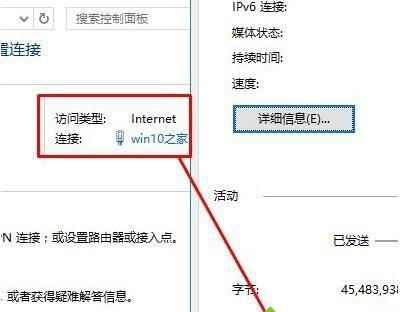
如果你已经排查了原因,那接下来就是解决这个错误的时候了。以下是一些有效的方法,让你轻松应对0x80190001错误:
1. 重置网络设置:打开命令提示符(管理员),输入 `netsh winsock reset` 和 `netsh int ip reset`,然后重启电脑。
2. 更新Skype:有时候,Skype的版本可能不支持你的操作系统。你可以去官网下载最新版本的Skype,安装后看看问题是否解决。
3. 检查系统文件:打开命令提示符(管理员),输入 `sfc /scannow`,然后重启电脑。这个命令可以帮助你检查和修复系统文件。
4. 重装Skype:如果以上方法都不行,那你可以尝试重装Skype。先卸载旧版本的Skype,然后去官网下载最新版本的安装包,重新安装。
预防措施,避免再次发生
为了避免0x80190001错误再次发生,你可以采取以下预防措施:
1. 定期更新Skype:保持Skype的版本是最新的,可以避免很多问题。
2. 清理电脑垃圾:定期清理电脑垃圾,释放磁盘空间,可以提高电脑的运行速度。
3. 保持网络稳定:确保你的网络连接稳定,避免因为网络问题导致Skype无法正常运行。
4. 备份重要数据:定期备份你的重要数据,以防万一。
通过以上方法,相信你已经成功解决了Skype的0x80190001错误。现在,你可以继续享受Skype带来的便捷和乐趣了!记得,遇到问题不要慌,一步步来,总能找到解决办法。祝你使用Skype愉快!
